Как исправить перегрев ноутбука
Разное / / November 15, 2021
Вы решаете использовать ноутбук в течение длительного времени на коленях, начинаете чувствовать тепло в ногах и начинаете слышать звук. звук фанатов вашего ноутбука, и эти вещи начинают вас раздражать, не только потому, что они могут даже повлиять на вашу производительность. В наши дни перегрев ноутбука является обычным явлением, в основном, в бюджетных и старых ноутбуках эта проблема часто возникает. Это может вызвать проблемы с производительностью из-за теплового регулирования.
В основном это происходит из-за старых процессоров или плохой системы вентиляции ноутбука. Эта проблема также может быть вызвана более тяжелым программным обеспечением, таким как игры или любое программное обеспечение для рендеринга, потому что это требует более высокой мощности процессора и графического процессора и приводит к перегреву, если оно используется в течение длительного периода. Итак, в этой статье мы рассмотрим способы решения этой проблемы. Но сначала давайте посмотрим, как мы собираемся выяснить, перегревается наш ноутбук или нет.
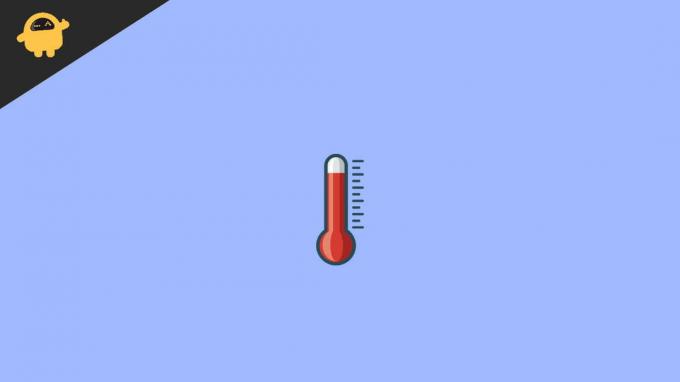
Содержание страницы
-
Как исправить перегрев ноутбука
- Метод 1: очистка вентиляционных отверстий ноутбука
- Метод 2: используйте ноутбук в положении небольшого наклона
- Метод 3: замена старого жесткого диска
- Метод 4: проверка на вирусы
- Метод 5: смена термопасты
- Заключение
Как исправить перегрев ноутбука
Нормальная температура ноутбука в режиме ожидания составляет от 40 до 60 градусов Цельсия. Для этого вы можете использовать приложение CPUz, чтобы узнать температуру. При интенсивном использовании температура не должна превышать 95 градусов Цельсия. Для каждого процессора существует фиксированное пороговое значение температуры, поэтому, если ваша система превысит это значение, ваш компьютер или ноутбук автоматически выключится, чтобы защитить внутренние компоненты вашего ноутбука. Из-за перегрева могут произойти и другие вещи:
- Перегрев также может вызвать проблемы с зависанием, поэтому, если у вас возникнут проблемы с зависанием на вашем ноутбуке, это может быть вызвано перегревом.
- Низкая производительность ваших приложений. Это может произойти из-за теплового регулирования вашего процессора.
- Громкий шум вентилятора часто возникает из-за пыли, которая приводит к тому, что вентиляционные отверстия вашего ноутбука блокируются пылью, и из-за этого процессоры не могут должным образом охлаждаться.
- Постоянно чувствуя тепло во время набора текста на ноутбуке, даже в простое.
Это некоторые нормальные проблемы, которые могут возникнуть из-за перегрева. Далее мы обсудим, как мы собираемся исправить перегрев.
Метод 1: очистка вентиляционных отверстий ноутбука
Чтобы очистить вентиляционные отверстия ноутбука от пыли с помощью обычных щеток, просто найдите вентиляционную систему ноутбука. У каждого ноутбука своя система вентиляционных отверстий, но они часто находятся либо слева, либо справа от ноутбука, либо на задней стороне ноутбука. Просто очистите эту область как следует, и если вы можете открыть свой ноутбук, вы можете выполнить внутреннюю очистку ноутбука. Но убедитесь, что вы знаете, как открыть крышку ноутбука и куда ее завинтить. Этот процесс может исправить перегрев вашего ноутбука, если он вызван пылью.
Метод 2: используйте ноутбук в положении небольшого наклона
Если вы кладете ноутбук на кровать или в другое место, где вентиляционные отверстия ноутбука заблокированы, это может вызвать перегрев. Убедитесь, что между задней стороной ноутбука и поверхностью, на которую вы ставите ноутбук, есть свободное пространство. Поэтому лучше поставить ноутбук под небольшим наклоном, чтобы воздух правильно проходил через внутренние компоненты ноутбука.
Вы также можете приобрести любую подставку для ноутбука стороннего производителя, которая будет удерживать ваш ноутбук в наклонном положении и удерживать входящий воздушный поток. Некоторые из этих стоек для ноутбуков также имеют встроенную поддержку внешнего вентилятора, что позволяет избежать проблем с перегревом.
Метод 3: замена старого жесткого диска
Используя CPUz, вы можете выяснить, какой компонент слишком сильно нагревается, или вы также можете проверить, выяснив, прикоснувшись к нему или используя некоторые инструменты, чтобы узнать, какая часть нагревается. Но во многих случаях эта проблема вызвана более старым жестким диском. Проблемы с жестким диском могут привести к 100% использованию диска, что может замедлить работу системы и привести к зависанию. Поэтому, если он перегревается, просто замените его на более качественный жесткий диск или SSD, но я бы рекомендовал использовать SSD, потому что он в 20-30 раз быстрее жесткого диска.
Метод 4: проверка на вирусы
Вирусы могут вызвать перегрев вашего ноутбука. Они могут увеличить использование вашего процессора и даже могут потреблять всю вашу оперативную память. Вы можете проверить диспетчер задач, для какого приложения какие ресурсы используются. Поэтому, если вы видите использование 100% ЦП или 100 ОЗУ, узнайте, какой процесс или приложение его использует. Если это приложение кажется вам подозрительным, то вам лучше поискать антивирусное программное обеспечение. Я бы порекомендовал Malwarebytes. Вы можете просканировать свой компьютер и нейтрализовать вирус.
Метод 5: смена термопасты
Термопаста со временем может испортиться, что может повлиять на теплопроводность ЦП и вызвать перегрев и тепловое дросселирование. Между вентиляционной трубкой и поверхностью ЦП используется термопаста, которая помогает ЦП отводить тепло. Вы можете купить любую термопасту на рынке и наклеить ее на поверхность процессора, но для этого нужно открыть ноутбук. Я бы порекомендовал вам посмотреть несколько видеороликов на YouTube о том, как открыть модель вашего ноутбука. Или вам может помочь какой-нибудь ремонтник. Замена термопасты может охладить ваш процессор до 5-6 градусов Цельсия, но в некоторых случаях он может остыть до 10-15 градусов Цельсия.
Рекламные объявления
Найти термопасту хорошего качества сложно, если вы живете в отдаленных районах. Вы можете попробовать купить термопасту на интернет-сайтах, таких как Amazon или BestBuy. Но если нет в наличии, вы также можете использовать зубную пасту вместо термопасты. Но не забывайте менять этот заменитель каждые 3 месяца использования.
Заключение
Это несколько простых и немного продвинутых способов исправить перегрев ноутбука, но если ни один из этих способов не работает для вас, то это может быть связано с устаревшим оборудованием. Современное программное обеспечение интенсивно использует ресурсы, и большая его часть предназначена для эффективной работы на современном оборудовании. Вы также можете попробовать другие ОС, такие как Linux, которые потребляют меньше ресурсов. В конце концов, ни один из них не работает для вас, тогда вам следует купить более новое оборудование. Или, если вы думаете, что это какая-то внутренняя проблема с вашим ноутбуком, вам следует посетить сервисный центр.
Статьи по Теме:
- Как отключить затемнение экрана ноутбука
- Как исправить горячие клавиши ноутбука, не работающие в Windows 11
- Почему мой iPhone 13 перегревается, что можно исправить?
- 8 причин, по которым ваш телефон перегревается или становится слишком горячим для его использования
- Как выключить Windows, когда вы закрываете крышку ноутбука



